- Muunna AVCHD MP4: ksi
- Muunna MP4 WAV: ksi
- Muunna MP4 WebM: ksi
- Muunna MPG MP4: ksi
- Muunna SWF MP4iksi
- Muunna MP4 OGG: ksi
- Muunna VOB MP4: ksi
- Muunna M3U8 MP4iksi
- Muunna MP4 MPEG-muotoon
- Upota tekstitys MP4: ään
- MP4-jakajat
- Poista ääni MP4: stä
- Muunna 3GP-videot MP4: ksi
- Muokkaa MP4-tiedostoja
- Muunna AVI MP4: ksi
- Muunna muunnos MP4: ksi
- Muunna MP4 MKV: ksi
- Muunna WMA MP4: ksi
- Muunna MP4 WMV: ksi
3 parasta kuvankäsittelysovellusta iPhonelle yksityiskohtaisella oppaalla
 Päivitetty Lisa Ou / 28. joulukuuta 2023 16
Päivitetty Lisa Ou / 28. joulukuuta 2023 16Haluatko tutkia taiteellisuuttasi valokuvien muokkauskentällä? Jos näin on, tämä kirjoittamasi artikkeli on täydellinen tapa löytää valokuvankäsittelysovelluksia, joita voit käyttää. Koska monet ihmiset ovat nykyään kiinnostuneita muokkaamisesta, päätimme selata verkkoa ja löytää parhaat sovellukset parhaiden valokuvatulosten saamiseksi. Onneksi törmäsimme iPhonen johtaviin kuvankäsittelyohjelmiin ja onnistuimme testaamaan niitä itse.
Tuloksena löydettiin tehokkaimmat ja edullisimmat, jotka ovat nyt valmiita tunnetuksi alla olevien yksityiskohtien kautta. Kun saat tietoa iPhonen parhaista kuvankäsittelysovelluksista, valokuviesi parantaminen on rajatonta. Bonuksena on myös videoeditointiohjelma. Näin voit halutessasi koota valokuvatulosteet yhdeksi videoksi myöhemmin.
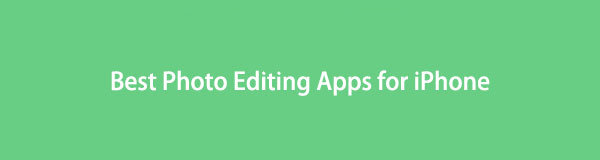

Opasluettelo
Osa 1. Parhaat kuvankäsittelysovellukset iPhonelle
Alla olevat kuvankäsittelysovellukset ovat nousseet huipulle korkean onnistumisasteen ja tehokkuuden vuoksi. Harkitsimme myös niiden tarjoamia hyödyllisiä ominaisuuksia valokuvien parantamiseen parhaissa versioissaan. Voit siis luottaa jokaiseen sovellukseen, joka on valittu huolellisesti. Vaiheet auttavat sinua muokkausmatkallasi, joten nauti vapaasti.
Top 1. Picsart AI Photo Editor
Picsart on yksi tunnetuimmista kuvankäsittelyohjelmista eri alustoilla. Monet ihmiset haluavat käyttää sitä, koska se tarjoaa laajan valikoiman muokkausominaisuuksia. Se on App Storessa, joten sen saaminen laitteellesi ei ole vaikeaa, mikä on luultavasti yksi syistä, miksi ihmiset asentavat sen. Sen lisäksi, että se on kätevä asentaa, sen käyttöliittymä on myös kätevä navigoida. Samaan aikaan parasta on, että jopa sovelluksen ilmainen versio tarjoaa useita muokkausominaisuuksia, kuten kollaasien tekemisen ja tehosteiden, tekstien jne.
Noudata alla olevia yksinkertaisia ohjeita käyttääksesi iPhonen parasta kuvankäsittelysovellusta Picsart AI Photo Editor:
Vaihe 1Siirry App Storeen ja käytä sen käyttöliittymän oikeassa alakulmassa olevaa hakuvälilehteä löytääksesi Picsart-sovelluksen. Kun sovelluksen tiedot tulevat näkyviin, asenna kuvankäsittelyohjelma iPhoneen painamalla Hanki-painiketta.
Vaihe 2Avaa äskettäin asennettu editori iPhonen näytöllä ja hallitse sitten käyttöoikeuksia pyydettäessä. Lataa sitten haluamasi kuva valitsemalla alareunassa oleva pluskuvake. Lopuksi paranna kuvaa käyttämällä alimman osan muokkausominaisuuksia.

Kun tutkit muokkaussovelluksen ominaisuuksia tarkemmin, ymmärrät paremmin, miksi se valittiin iPhonen parhaaksi valokuvaeditoriksi. Sillä välin tutustu muihin johtaviin sovelluksiin seuraavissa osissa saadaksesi lisää vaihtoehtoja tai jos et ole nähnyt haluamaasi ominaisuutta täällä.
Video Converter Ultimate on paras video- ja äänenmuunnosohjelmisto, joka voi muuntaa MPG / MPEG MP4: ksi nopealla nopeudella ja korkealaatuisella kuvan / äänenlaadulla.
- Muunna mikä tahansa video / ääni, kuten MPG, MP4, MOV, AVI, FLV, MP3 jne.
- Tukee 1080p / 720p HD- ja 4K UHD-videomuunnosta.
- Tehokkaat muokkaustoiminnot, kuten leikkaaminen, rajaaminen, kääntäminen, tehosteet, parannukset, 3D ja muut.
Top 2. Lightroom Photo Editor
Lightroom on toinen luotettava muokkaussovellus iPhonen käyttäjille. Kuten edellinen editori, tämä on saatavana myös App Storesta. Siten sen asentaminen laitteellesi on vaivatonta, ja sen saaminen voi kestää vain sekunteja. Siinä on myös useita kuvankäsittelytoimintoja kuvien parantamiseksi. Joitakin saatavilla olevia osia ovat valoominaisuus, väri, sumennus, tehosteet, yksityiskohdat, optiikka ja paljon muuta. Siinä on vähemmän ominaisuuksia kuin edellisessä sovelluksessa, mutta älä huoli. Tämä editori voi silti tarjota useimmat muokkaustoiminnot, joita tarvitset iPhone-kuvien parantamiseen.
Jäljittele alla olevaa stressitöntä toimenpidettä hyödyntääksesi yhtä johtavista kuvankäsittelysovelluksista iPhonelle, Lightroom Photo Editor:
Vaihe 1Hanki Lightroom Photo Editor App Storesta ja määritä se heti käynnistääksesi kuvankäsittelyohjelman iPhonessasi myöhemmin.
Vaihe 2Kun sovelluksen käyttöliittymä käynnistetään, lähetä valokuvasi käyttämällä määritettyä painiketta. Huomaa sitten alareunassa olevat muokkausominaisuudet ja käytä niitä kuvan parantamiseen.
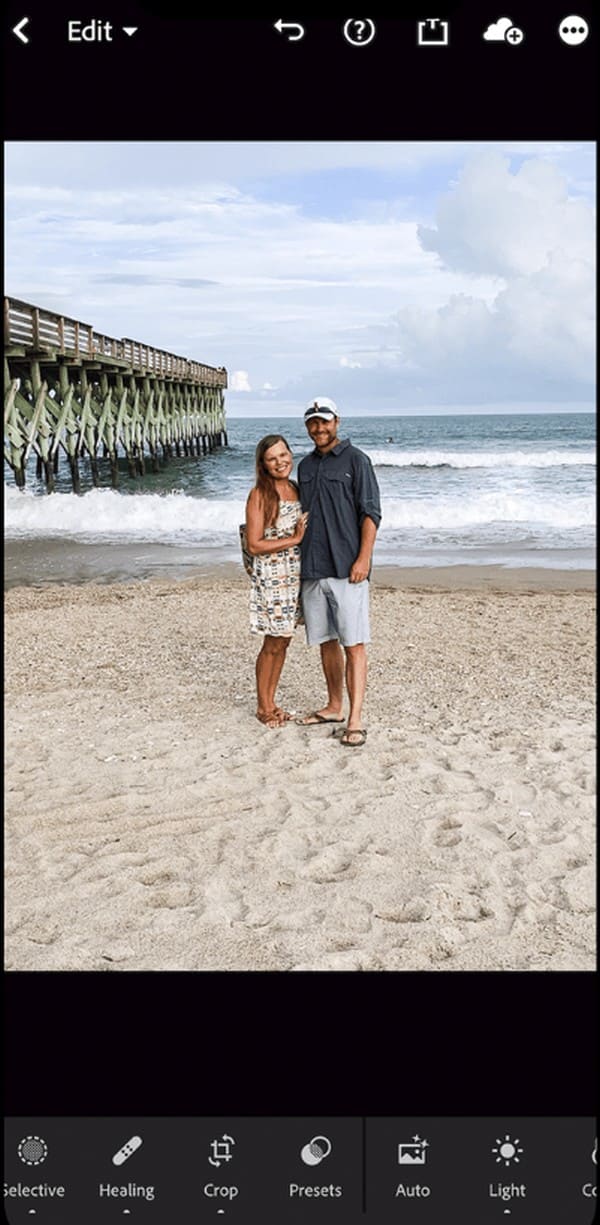
Tämän kuvankäsittelysovelluksen haittapuoli on sen oppimiskäyrä, varsinkin jos olet aloittelija editoinnissa. Mutta kaiken kaikkiaan se on edullinen monella tapaa.
Top 3. Apple Photos
Samaan aikaan Valokuvat-sovellus on johtava editori, jos etusijalla on mukavuus. Kun katselet kuvia Apple Photos -sovelluksessa, Muokkaa-toiminto näkyy näytön toisella puolella. Napauta sitä paljastaaksesi laitteesi ilmaiset kuvankäsittelyominaisuudet. Se ei vaadi asennusta, koska toiminnot on jo sisäänrakennettu sovellukseen. Sinun tarvitsee vain käyttää niitä, ja kuviasi voidaan parantaa vaivattomasti muutamassa hetkessä. Ainoa kohtaamasi haittapuoli on sen rajalliset ominaisuudet, koska se toimii vain perusmuokkauksessa.
Ota huomioon alla oleva suojattu prosessi käyttääksesi parasta ilmaista kuvankäsittelysovellusta iPhonelle, Apple Photos:
Vaihe 1Käytä Kuvia, jotta voit näyttää kuvat iPhonessasi. Kun löydät kuvan, jota haluat muokata, napauta sitä näyttääksesi sen kokonaan näytöllä.
Vaihe 2Valitse sitten Muokkaa-välilehti, jolloin muokkausominaisuudet tulevat näkyviin käyttöliittymään. Käytä niitä kuvan muokkaamiseen ja parantamiseen onnistuneesti.
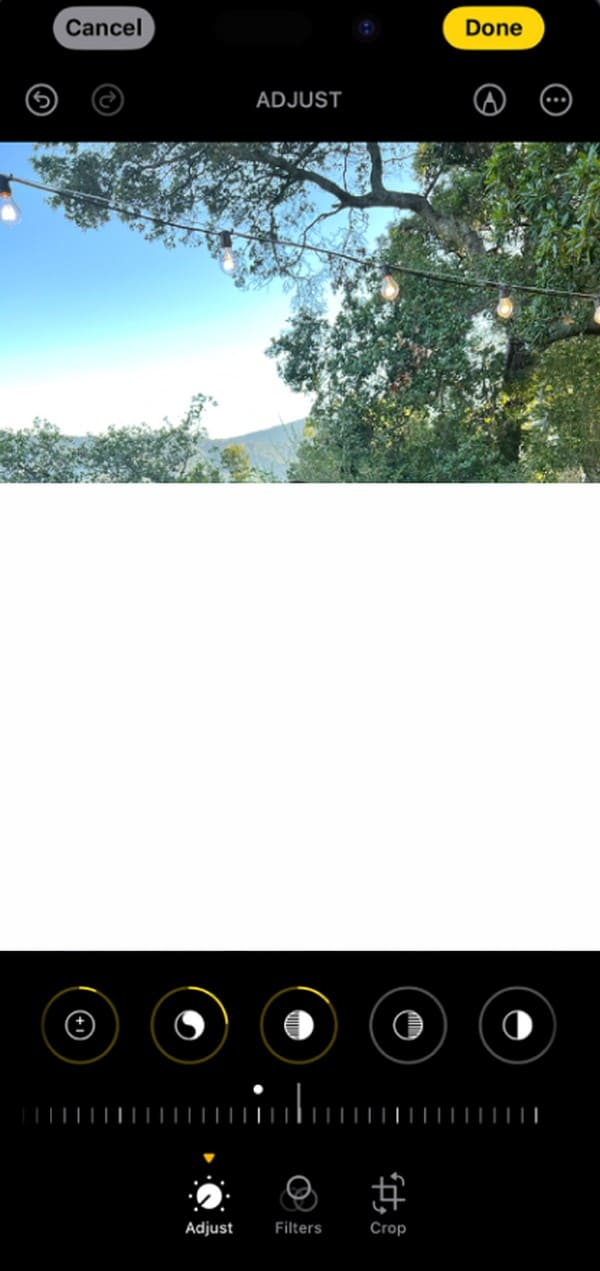
Osa 2. Paras editointiohjelma, jota ei kannata jättää väliin
Samalla esittelemme mielellämme FoneLab Video Converter Ultimate. Tämä valokuvaeditori toimii muuntimena, mutta kun tutkit sen käyttöliittymää, törmäät sen valokuvien muokkausominaisuuteen Kollaasi-osiossa. Se voi tallentaa ulostulovideosi useissa eri muodoissa. Näin voit esikatsella sitä helposti eri laitteilla.
Video Converter Ultimate on paras video- ja äänenmuunnosohjelmisto, joka voi muuntaa MPG / MPEG MP4: ksi nopealla nopeudella ja korkealaatuisella kuvan / äänenlaadulla.
- Muunna mikä tahansa video / ääni, kuten MPG, MP4, MOV, AVI, FLV, MP3 jne.
- Tukee 1080p / 720p HD- ja 4K UHD-videomuunnosta.
- Tehokkaat muokkaustoiminnot, kuten leikkaaminen, rajaaminen, kääntäminen, tehosteet, parannukset, 3D ja muut.
Lisäksi FoneLab Video Converter Ultimate mahdollistaa videon editoiminen ja muuntaminen. Se tukee erän muuntaminen, joten se auttaa suuresti, jos sinun on muutettava ja aika loppuu. Sillä on myös nopeampi muunnosnopeus kuin muilla ohjelmilla, joten nauti sen ominaisuuksista ja laadukkaista tuloksista nyt.
Tunnista alla olevat kätevät vaiheet esimerkkeinä videon muokkaamiseen FoneLab Video Converter Ultimate:
Vaihe 1Suojaa ohjelman asennusohjelma Ilmainen lataus -välilehti virallisella FoneLab Video Converter Ultimate -sivulla. Jatka sen jälkeen nopealla asennuksella avataksesi muokkaustyökalun välittömästi.
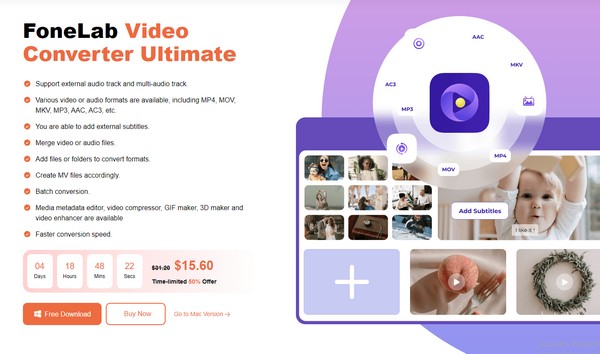
Vaihe 2Siirry seuraavaksi Kollaasi -osio napsauttamalla sen välilehteä käyttöliittymän oikeassa yläkulmassa. Valitse sieltä muokkausominaisuus, jota haluat käyttää valokuvaasi, ja napsauta sitä. hoitaa niitä vastaavasti, kunnes olet tyytyväinen tulokseen.
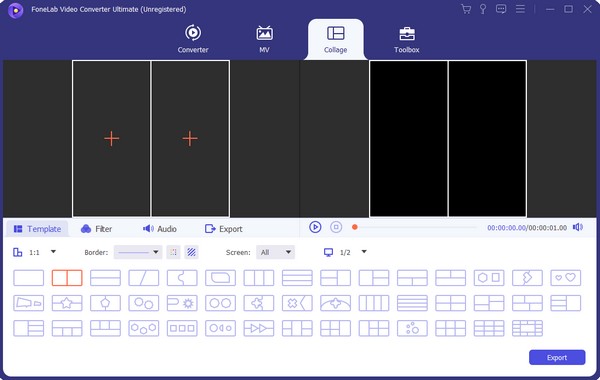
Vaihe 3Lopuksi osuma Vie esikatselun alla olevista välilehdistä ja muokkaa haluamiasi asetuksia, kuten tiedoston nimeä, muotoa, kohdekansiota jne. Napsauta sitten Vie -painiketta oikeassa alakulmassa käyttöliittymässä.
Video Converter Ultimate on paras video- ja äänenmuunnosohjelmisto, joka voi muuntaa MPG / MPEG MP4: ksi nopealla nopeudella ja korkealaatuisella kuvan / äänenlaadulla.
- Muunna mikä tahansa video / ääni, kuten MPG, MP4, MOV, AVI, FLV, MP3 jne.
- Tukee 1080p / 720p HD- ja 4K UHD-videomuunnosta.
- Tehokkaat muokkaustoiminnot, kuten leikkaaminen, rajaaminen, kääntäminen, tehosteet, parannukset, 3D ja muut.
Osa 3. Usein kysytyt kysymykset iPhonen parhaista kuvankäsittelysovelluksista
1. Mikä ilmainen kuvankäsittelysovellus on paras iPhonelle?
Käyttäjille, jotka etsivät edullisia ominaisuuksia, Picsart on paras. Mutta jos haluat mukavuutta ja tarvitset vain perusmuokkausta, käytä Kuvat-sovellusta.
2. Onko Lightroom Photo Editor ilmainen iPhonessa?
Kyllä se on. Mutta jos haluat käyttää ja nauttia enemmän sen ominaisuuksista, sinun on päivitettävä premium-versioon.
Toivottavasti pystyit nauttimaan parhaiden yllä tarjoamiemme valokuvaeditorien tutkimisesta. Asenna ne milloin tahansa, ja muokkausprosessisi on taatusti tehokas.
Video Converter Ultimate on paras video- ja äänenmuunnosohjelmisto, joka voi muuntaa MPG / MPEG MP4: ksi nopealla nopeudella ja korkealaatuisella kuvan / äänenlaadulla.
- Muunna mikä tahansa video / ääni, kuten MPG, MP4, MOV, AVI, FLV, MP3 jne.
- Tukee 1080p / 720p HD- ja 4K UHD-videomuunnosta.
- Tehokkaat muokkaustoiminnot, kuten leikkaaminen, rajaaminen, kääntäminen, tehosteet, parannukset, 3D ja muut.
